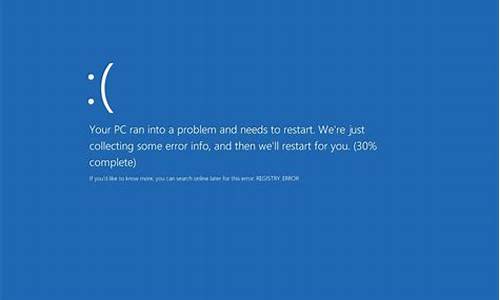win7电脑系统文件损坏修复-window7系统文件损坏
1.win7系统系统文件损坏怎么修复
2.win7系统出现损坏如何修复
3.win7系统文件损坏了无法进入系统怎么办
win7系统系统文件损坏怎么修复
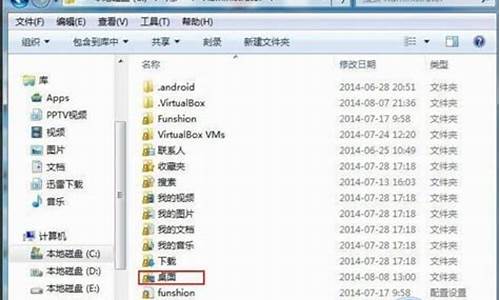
如果你是右下角出现文件损坏提示你用chkdsk工具,如果是,请看下面的方法。
这是非法关机或其它原因引起的磁盘受损,请修复一下(每个磁盘都修复一下或只修复c)。
系统自带的磁盘修复方法:
具体步骤如下:在我的电脑中选中盘符c
后单击鼠标右键选属性,在弹出的驱动器属性窗口中依次选择
“工具→开始检查”并选择“自动修复文件系统错误”和“扫描并恢复坏扇区”,然后点击开始,扫描时间会因磁盘容量及扫描选项的不同而有所差异(按上面的方法做后,会弹出一个框,点是,自动关机后在开机进行修复,win78选按磁盘检查按钮)。
硬盘坏道将导致电脑系统文件损坏或丢失,电脑无法启动或死机。硬盘坏道可以用ndd磁盘工具或scandisk来修复。
如果故障依旧,请还原一下系统或重装(还是不行格式化硬盘重新分区重装,在不行检修一下去吧)。
如果不是上面回答的,请您传图或追问我。
win7系统出现损坏如何修复
win7电脑有时提示要修复漏洞,这是系统损坏了吗?需要修复吗?其实电脑使用时间久了,出现的问题也就越来越多。面对win7系统出现损坏的问题不要担心,其实修复一下系统就ok了。不知道如何修复的小伙伴赶紧来看看小编整理的教程吧!
具体方法如下:
1、点击开始菜单,在搜索框中输入cmd;
2、右键点击搜索结果中找到CMD程序,选择以管理员身份运行;
3、调出命令提示符!在命令提示符输入sfc/?后回车对话框将提示你所有的修复命令;
4、在命令窗口输入sfc/scannow回车,执行扫描系统文件并自动修复!等待修复完成即可(整个扫描过程持续时间大概10分钟);
5、扫描结果会详细列出问题点,以及修复记录如下图所示!小编刚重装系统,未发现任何异常!
6、在命令框输入sfc/scanfile回车可以对系统的参考文件进行扫描和自动修复。
以上就是win7系统修复的方法了,希望此教程内容能够帮助到大家。
win7系统文件损坏了无法进入系统怎么办
系统文件损坏解决方案:
1、开机按F8不动到高级选项出现在松手,选“最近一次的正确配置”回车修复。
2、请开机按F8进入到安全模式中用系统自带的系统还原,还原到你没有出现这次故障的时候修复。
3、如果故障依旧,使用系统盘修复,打开命令提示符输入C /SCANNOW 回车(C和/之间有一个空格),插入原装系统盘修复系统,系统会自动对比修复的。
4、如果故障依旧,在BIOS中设置光驱为第一启动设备插入系统安装盘按R键选择“修复安装”即可。
5、如果故障依旧,建议重装操作系统。
如果实在不行,建议选择修复安装,这样即修复了系统,又可使C盘的程序和文件不受损失。
声明:本站所有文章资源内容,如无特殊说明或标注,均为采集网络资源。如若本站内容侵犯了原著者的合法权益,可联系本站删除。